Recherche : Trouver ce dont vous avez besoin
La barre de recherche dans Pipedrive vous permet de trouver rapidement affaires, prospects, contacts, activités, produits et pièces jointes et d'y accéder.
Rechercher en fonction de l'élément
Commencez à saisir des mots-clés dans la barre de recherche pour voir apparaître une liste déroulante avec tous les éléments correspondant à votre recherche. Vous pouvez affiner vos résultats en les filtrant par type d'élément.
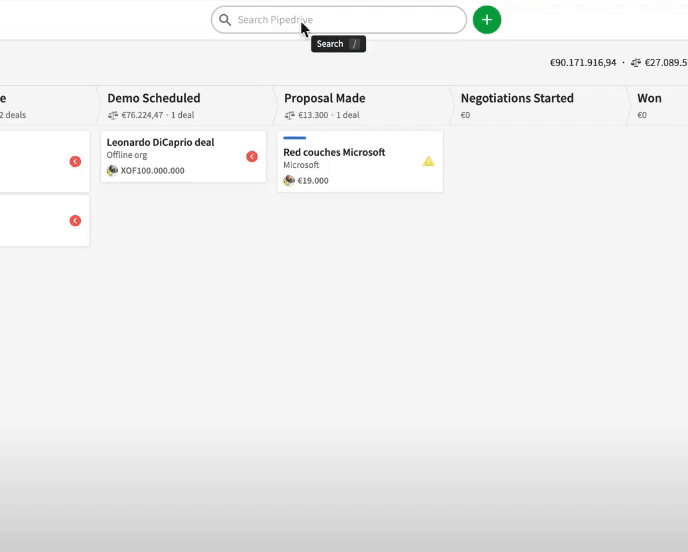
Vous pouvez chercher des données de Pipedrive en fonction des champs suivants :
- Affaires
Titres, notes, champs personnalisés - Personnes
Nom, numéro de téléphone, adresse e-mail, notes et champs personnalisés -
Organisations
Nom, adresse, notes et champs personnalisés - Activités
Nom, notes, description -
Produits
Nom, code et champs personnalisés -
Fichiers et pièces jointes
Nom -
Prospects
Titre, adresse e-mail, numéro de téléphone, nom de la personne, nom de l'organisation
Rechercher en fonction des éléments liés
La recherche vous affichera également les éléments liés à ceux que vous recherchez. Par exemple, si votre recherche correspond à une organisation, vous verrez également apparaître les affaires et personnes liées à cette organisation. Si votre recherche correspond à une personne, vous verrez également apparaître les affaires liées à cet élément.
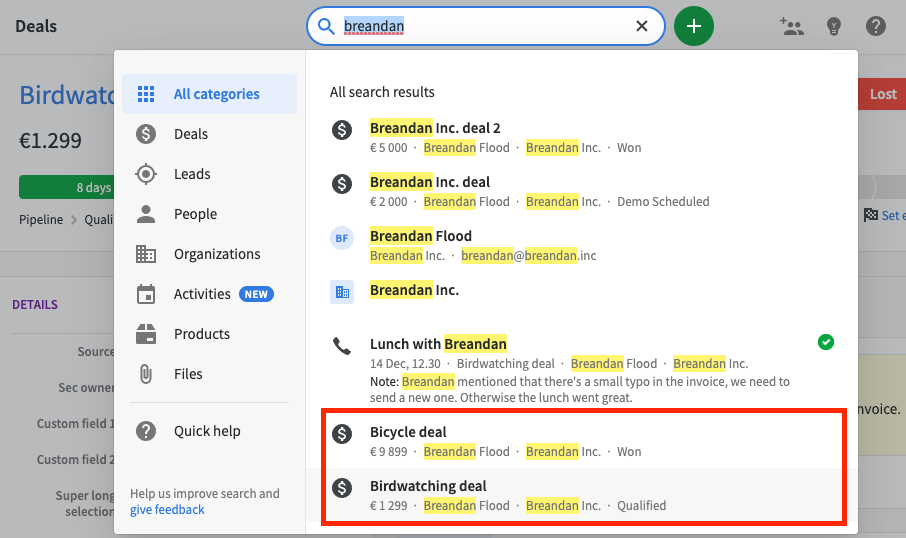
Rechercher en fonction des champs personnalisés
Vous pouvez également rechercher en fonction de valeurs via les champs personnalisés de type texte, texte long, numérique, monétaire, auto-remplissage, téléphone et adresse. Lorsque vous recherchez une valeur de champ personnalisé, l'élément correspondant apparaîtra dans les résultats de la recherche.
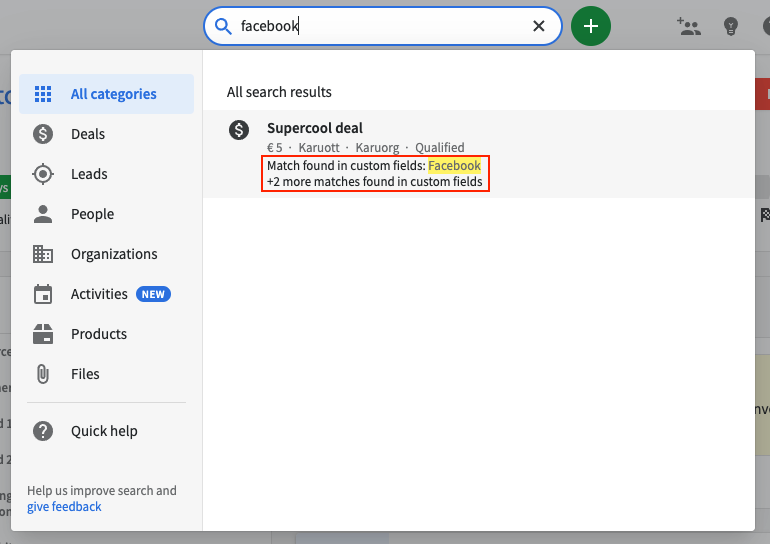
Recherche en fonction des notes
Vous pouvez également rechercher des mots clés dans les notes que vous avez écrites sous des affaires, contacts, prospects ou activités. Lorsque vous recherchez dans les notes, l'élément correspondant apparaîtra dans les résultats de la recherche.
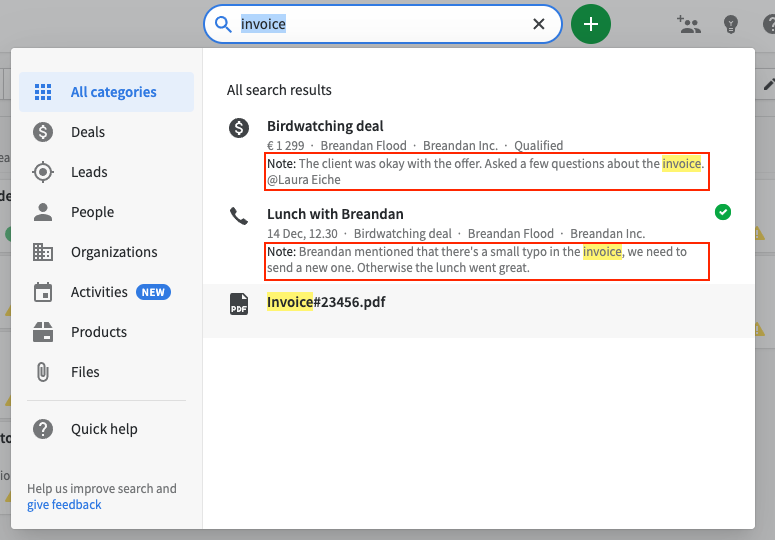
Trouver plus d'informations
La plupart des résultats de recherche sont pourvus de liens. Si vous passez le curseur sur le résultat, vous verrez s'afficher une autre fenêtre contenant davantage d'informations. En cliquant sur un élément (affaire, personne ou organisation), vous serez transporté dans la vue détaillée de cet élément précis.
Par exemple : si une activité est liée à une affaire, une personne et une organisation, vous pouvez voir plus d'informations sur l'affaire liée en passant le curseur au-dessus de l'élément. En cliquant sur l'affaire, vous pouvez vous rendre directement dans la vue détaillée de l'affaire.
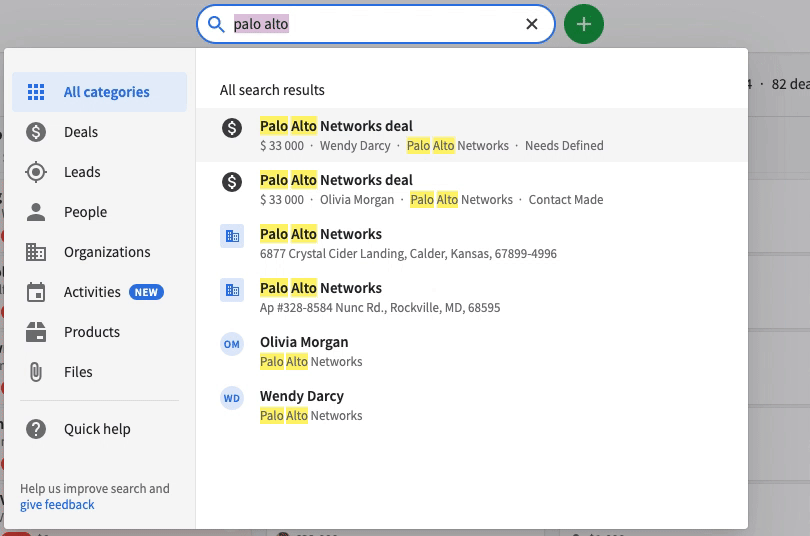
Éléments récemment recherchés
Avant que vous commenciez à taper dans la barre de recherche, vous pouvez voir les mots-clés que vous avez récemment recherchés et les éléments récemment consultés.
Les mots-clés récents sont les mots-clés que vous avez tapés dans la barre de recherche. Les éléments consultés récemment sont les éléments que vous venez juste de créer, de consulter ou de modifier.
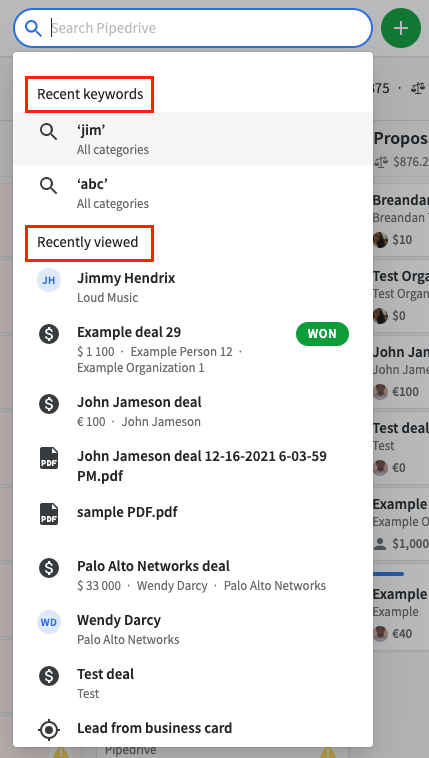
Cet article a-t-il été utile ?
Oui
Non